티스토리 뷰
태블릿 와이파이 연결 문제의 주요 원인

태블릿에서 와이파이가 불안정한 경우, 아래와 같은 원인이 있을 수 있습니다:
- 신호 강도 저하: 공유기와 태블릿 사이의 거리가 멀거나 장애물이 많을 때 발생합니다.
- 네트워크 간섭: 주변에 많은 와이파이 네트워크가 존재하거나 동일한 채널을 사용하는 경우 간섭이 생길 수 있습니다.
- 소프트웨어 오류: 태블릿 운영체제나 특정 앱의 충돌로 인해 와이파이가 끊길 수 있습니다.
와이파이 연결 끊김 문제 해결 방법

문제를 해결하기 위해 다음 단계를 따라 해보세요:
| 문제 유형 | 해결 방법 |
|---|---|
| 신호 강도 약함 | 공유기 위치 조정 및 확장기 사용 |
| 네트워크 간섭 | 채널 변경 또는 5GHz 대역 사용 |
| 소프트웨어 오류 | 시스템 및 앱 업데이트 |
안정적인 와이파이 연결을 위한 설정 팁
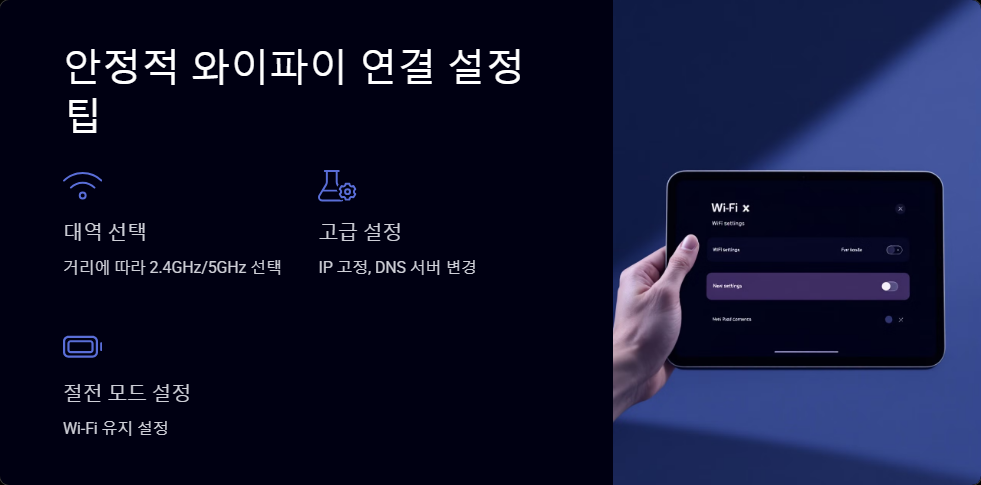
보다 안정적인 연결을 위해 아래의 설정을 활용하세요:
- 2.4GHz와 5GHz 대역 선택: 가까운 거리에서는 5GHz를, 먼 거리에서는 2.4GHz를 사용합니다.
- 고급 네트워크 설정 활용: IP 주소를 고정하거나 DNS 서버를 변경하여 속도를 개선할 수 있습니다.
- 절전 모드 중 Wi-Fi 유지: 태블릿 설정에서 절전 모드에서도 Wi-Fi가 끊기지 않도록 설정합니다.
추가로 확인해야 할 하드웨어 문제

하드웨어 결함도 원인이 될 수 있으므로 다음을 점검하세요:
- 태블릿 와이파이 모듈 상태: 서비스 센터에서 점검받습니다.
- 공유기 및 케이블 상태: 물리적 손상이 없는지 확인하고 필요 시 교체합니다.
자주 묻는 질문과 빠른 해결책
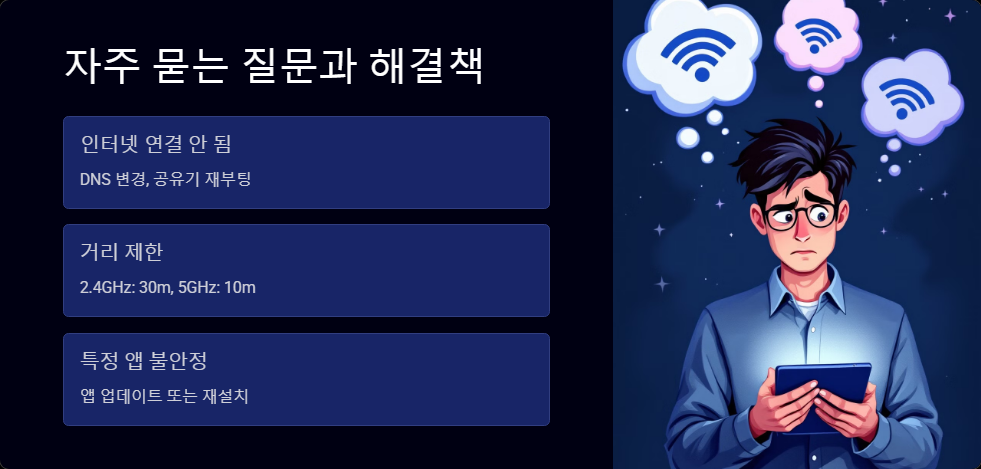
- DNS 서버를 변경하거나 공유기를 재부팅하세요.
- 일반적으로 2.4GHz는 약 30m, 5GHz는 약 10m입니다.
- 해당 앱을 업데이트하거나 삭제 후 재설치하세요.
태블릿 최적화를 위한 추가 팁

- 백그라운드 앱 관리: 사용하지 않는 앱을 종료하여 네트워크 부하를 줄입니다.
- 절전 모드 설정 확인: 절전 모드가 Wi-Fi 기능에 영향을 주지 않도록 조정합니다.
반응형
'문제해결' 카테고리의 다른 글
| S펜 인식 오류 해결법: 초기화부터 에어 액션 설정까지 완벽 가이드 (0) | 2025.02.11 |
|---|---|
| 태블릿 충전이 안될 때 확인해야 할 주요 원인과 해결 방법 (0) | 2025.02.11 |
| 태블릿 시스템 업데이트 오류 해결 방법과 주요 원인 정리 (1) | 2025.02.10 |
| 태블릿 소리 안 날 때 빠르게 해결하는 방법 총정리 (0) | 2025.02.10 |
| 태블릿 초기화 쉽게 따라하는 방법과 주의사항 (0) | 2025.02.10 |

